MFC-J430W
Perguntas mais frequentes e Resolução de problemas |
Abrir o Monitor de Estado
Siga os passos abaixo para abrir o Monitor de Estado
NOTA: As ilustrações abaixo apresentadas são de um sistema operativo e de produtos e representativos e podem ser diferentes do seu equipamento Brother e sistema operativo.
Para utilizadores Windows:
Se conseguir ver o ícone do "Monitor de Estado" na barra de tarefas, clique duas vezes no mesmo.

Se identificar o icone ![]() ou
ou ![]() na barra de tarefas, clique em
na barra de tarefas, clique em ![]() ou
ou ![]() e verifique se o icone do "Monitor de Estado" é visivel.
e verifique se o icone do "Monitor de Estado" é visivel.
![]()
Se não conseguir identificá-lo, siga os passos abaixo para iniciar o Monitor de Estado.
(Windows 7)
Clique em Iniciar ou ![]() (Iniciar) => (Todos) Programas => Brother => XXX-XXXX (nome do seu modelo) => ControlCenter. A janela do Monitor de Estado vai abrir e o icone vai surgir na barra de tarefas.
(Iniciar) => (Todos) Programas => Brother => XXX-XXXX (nome do seu modelo) => ControlCenter. A janela do Monitor de Estado vai abrir e o icone vai surgir na barra de tarefas.
(Windows 8 / Windows 8.1 / Windows 10 / Windows 11)
Clique aqui para ver a compatibilidade com o seu sistema operativo.
-
No ecrã inicial, clique em
 .
.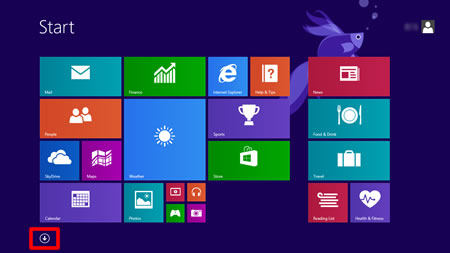
Se o icone
 não estiver no ecrã inicial, clique com o botão do lado direito sobre um espaço vazio e clique em Todas as Aplicações.
não estiver no ecrã inicial, clique com o botão do lado direito sobre um espaço vazio e clique em Todas as Aplicações.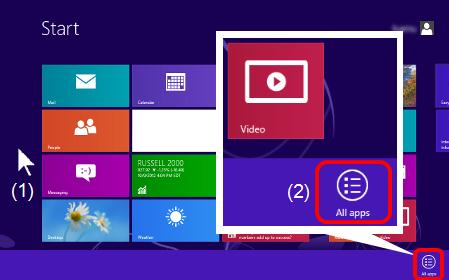
(Windows 10 / Windows 11)
Clique em (Iniciar) => Todas as aplicações => Brother => Utilitários Brother => ControlCenter.
(Iniciar) => Todas as aplicações => Brother => Utilitários Brother => ControlCenter.
-
Clique em Utilitários Brother.
-
Seleccione e clique em Monitor de Estado .
A janela do Monitor de Estado vai abrir e o icone vai surgir na barra de tarefas.
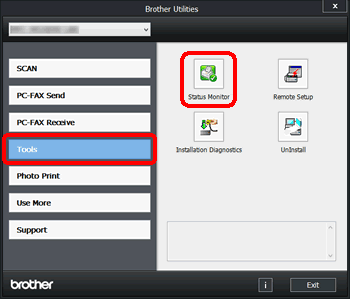
Para utilizadores Macintosh:
(Mac OS X 10.5)
- Seleccione Preferências de Sistema a partir do menu Apple , seleccione Print & Fax, e de seguida seleccione o equipamento.
- Clique em Abrir Fila de Impressão, e de seguida clique em Utilitário.
(Mac OS X 10.6 ou superior)
- Seleccione Preferências de Sistema a partir do menu Apple , seleccione Print & Fax, Print & Scan ou Impressoras & Scanners, e de seguida seleccione o equipamento.
- Clique em Abrir Fila de Impressão, e de seguida clique em Configuração de Impressora ou Definições. Seleccione o separador Utilitário e clique em Abrir Utilitário da Impressora.